Fenêtre « Edite les produits de »
Cette fenêtre vous permet de créer ou de renommer des parties de produit et versions.
Remarque : Si l’option « Versionnage » n’est pas activée, aucun champ de saisie spécifique à la version ne sera affiché.
Le nom de la version principale ne peut plus être modifié après que l’étape « Versionnage » de la séquence Prepare a été exécutée. Les versions « normales » apparaissent en grisé jusqu’à ce que les versions soient affectées à une maquette. Suite à cela, le nom des versions ne pourra plus être modifié.
Les parties du produit peuvent être structurées en plusieurs niveaux hiérarchiques. Cela signifie que les parties de produit peuvent elles-mêmes contenir des parties de produit et ainsi être imbriquées les unes dans les autres.
Cette fonction vous permet d’éditer uniquement des parties de produit ou versions d’un seul niveau hiérarchique. Pour cela, sélectionnez la partie de produit qui vous intéresse dans la partie gauche puis appelez la fonction.
Le niveau hiérarchique le plus élevé est identifié par la mention « Produit final ». La barre de titre de la fenêtre indique toujours le nom de la partie du produit que vous êtes en train d’éditer.
Pour créer des parties de produit avec des versions, cela signifie que vous devez procéder en deux étapes. Vous appelez une première fois la fonction pour créer une partie de produit. Puis vous appelez la fonction une seconde fois pour créer les versions correspondantes étant donné qu’elles se trouvent déjà à un niveau hiérarchique inférieur.
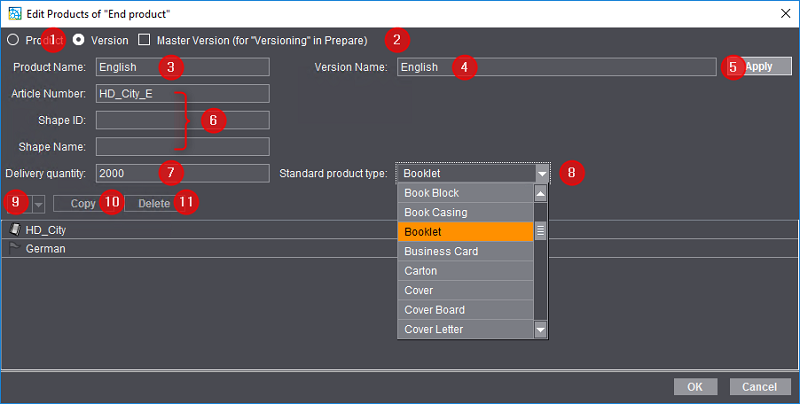
Produit / Version (1)
La sélection de ces options permet de spécifier si vous souhaitez créer ou modifier une partie de produit ou une version. Selon le cas, entrez le nom correspondant sous « Nom de la version » ou « Nom du produit ».
Option « Version principale (pour l’étape Prepare « Versionnage ») » (2)
si vous avez choisi de créer ou modifier une version, spécifiez ici si cette version sera la version principale, ou non. Le nom de la version principale ne peut plus être modifié après que l’étape « Versionnage » de la séquence Prepare a été exécutée.
Nom du produit (3)
nom du nouveau produit ou du produit modifié.
Nom de la version (4)
nom de la nouvelle version ou de la version modifiée.
Bouton « Appliquer » (5)
Le bouton « Appliquer » vous permet d’éditer toutes les parties de produit ou versions d’un niveau hiérarchique sans devoir quitter la fenêtre.
Ainsi, si vous créez plusieurs nouvelles parties de produit, entrez leur nom sous « Nom du produit » puis cliquez sur « Appliquer » pour chaque partie de produit. De cette façon, une liste des nouveaux éléments ou des éléments modifiés est créée dans la partie inférieure de la fenêtre pour le niveau hiérarchique concerné.
Pour appliquer ensuite cette « compilation » de modifications, cliquez sur « OK ».
Référence/N° de contour/Nom de contour (6)
Remarque : Ces entrées ne sont nécessaires que pour l’impression packaging.
Entrez ici les valeurs adéquates.
Quantité à livrer (7)
Entrez ici la quantité à livrer prévue pour le produit ou pour la version/la partie du produit.
Liste déroulante « Type de produit standard » (8)
Vous pouvez spécifier ici un type de produit pour le produit ou pour la version/la partie du produit.
Liste déroulante contenant les parties de produit (9)
Faites votre choix parmi les parties de produit proposées. Selon la version choisie (sous « Nom de la version ») ou le produit choisi (sous « Nom de la version et du produit »), le nom de la partie de produit sélectionnée s’affichera dans les champs correspondants.
Bouton « Copier » (10)
ce bouton vous permet de créer plus facilement des parties de produit similaires comme c’est le cas par ex. lorsque vous travaillez avec plusieurs versions. En principe, vous avez alors au moins deux parties de produit avec les mêmes versions.
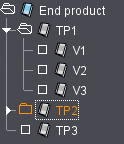
Si la deuxième partie de produit « TP2 » doit avoir le même contenu que « TP1 », dans la liste déroulante « Copier », sélectionnez la partie de produit « TP1 ».
1.Choisissez maintenant « Edition > Partie du produit ». La fenêtre « Edite les produits de » apparaît.
2.Dans la liste déroulante, choisissez la partie de produit « TP2 » puis cliquez sur le bouton « Copier ».
Suite à cela, vous voyez s’afficher tous les éléments de « TP1 ». Cliquez sur « OK » si vous souhaitez tous les adopter.
Bouton « Supprimer » (11)
Pour supprimer de la liste déroulante une partie de produit sélectionnée, cliquez sur le bouton « Supprimer ».